
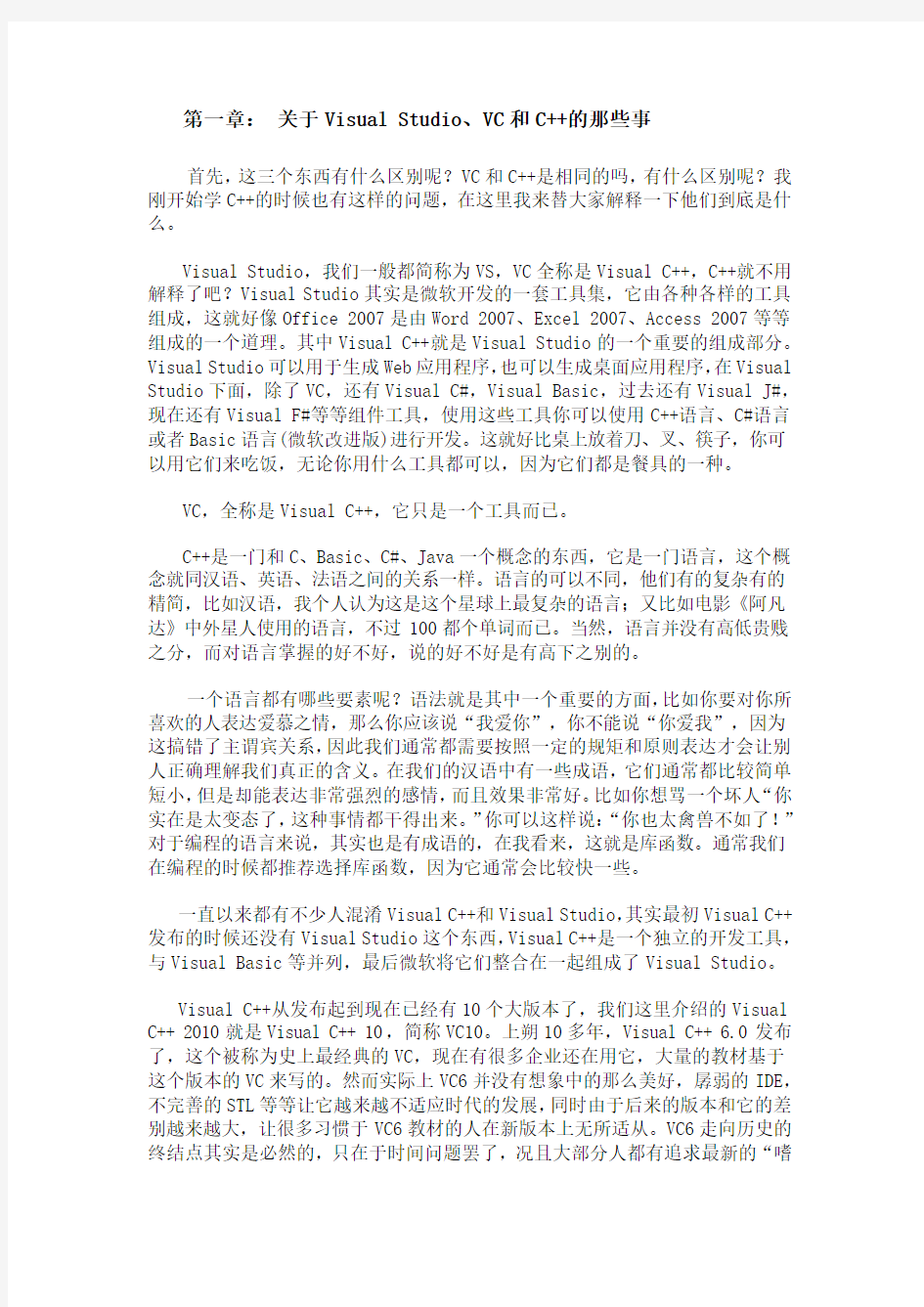
《Visual C++ 2010入门教程》
写在前面
在我还在上学的时候,我选择了C++,最初我用VC6作为我的IDE,我看过很多本C++的教材,有的适合我,有的不适合我,其中有一本叫《Visual C++ 2005入门经典》的书帮了我不少的忙。因为通常的C++教材都只会介绍C++的语法什么的,很少会告诉我们如何去编译、运行,告诉我们什么是控制台程序,什么事Win程序,什么是GUI程序,C++能干什么,VC和C++的区别是什么。现在有很多的朋友应该也有这些问题吧?
学C++用C++也有几年了,算不上熟悉,算是初窥门径吧,我想我应该做点什么帮助一下那些和曾经的我一样困惑的朋友,特别是学生朋友,告诉他们他们所困惑的问题的答案。记得我学C++的时候,没有人教,有的时候也走了不少弯路,甚至连调试也不会,也不知道可以通过看调用堆栈看调用次序,还自己慢慢的去搜索,好傻啊。
接下来我会做一个《Visual C++ 2010入门教程》系列,用来帮助初学者。刚开始学的时候是很痛苦的,这个我深有体会,特别是身边还没有人能够指导一二的。内容主要涵盖在Windows下面使用C++进行开发的常见内容,Visual Studio 2010的使用,如何创建新项目,如何调试,如果配置项目属性等等,另外还会介绍Visual C++ 2010中新加如的一些内容,包括一些新的STL组建,一些新的语法支持等等。
由于本人水平有限,其中难免有错误,希望大家谅解,如果大家有发现问题还请务必及时指出来,否则误导了他人我就罪不容恕了。
注意,本教程非C++教程,不会教你C++,只会教你如何使用 Visual C++ 2010去练习去学习其它C++教材上面的程序。因此建议大家认真的去看其他的
C++教程,在使用Visual C++ 2010实践的时候如果遇到问题可以到这里来参考。推荐《C++ Primer》、《C++程序设计语言》《Visual C++ 2008入门经典》。
第一章:关于Visual Studio、VC和C++的那些事
首先,这三个东西有什么区别呢?VC和C++是相同的吗,有什么区别呢?我刚开始学C++的时候也有这样的问题,在这里我来替大家解释一下他们到底是什么。
Visual Studio,我们一般都简称为VS,VC全称是Visual C++,C++就不用解释了吧?Visual Studio其实是微软开发的一套工具集,它由各种各样的工具组成,这就好像Office 2007是由Word 2007、Excel 2007、Access 2007等等组成的一个道理。其中Visual C++就是Visual Studio的一个重要的组成部分。Visual Studio可以用于生成Web应用程序,也可以生成桌面应用程序,在Visual Studio下面,除了VC,还有Visual C#,Visual Basic,过去还有Visual J#,现在还有Visual F#等等组件工具,使用这些工具你可以使用C++语言、C#语言或者Basic语言(微软改进版)进行开发。这就好比桌上放着刀、叉、筷子,你可以用它们来吃饭,无论你用什么工具都可以,因为它们都是餐具的一种。
VC,全称是Visual C++,它只是一个工具而已。
C++是一门和C、Basic、C#、Java一个概念的东西,它是一门语言,这个概念就同汉语、英语、法语之间的关系一样。语言的可以不同,他们有的复杂有的精简,比如汉语,我个人认为这是这个星球上最复杂的语言;又比如电影《阿凡达》中外星人使用的语言,不过100都个单词而已。当然,语言并没有高低贵贱之分,而对语言掌握的好不好,说的好不好是有高下之别的。
一个语言都有哪些要素呢?语法就是其中一个重要的方面,比如你要对你所喜欢的人表达爱慕之情,那么你应该说“我爱你”,你不能说“你爱我”,因为这搞错了主谓宾关系,因此我们通常都需要按照一定的规矩和原则表达才会让别人正确理解我们真正的含义。在我们的汉语中有一些成语,它们通常都比较简单短小,但是却能表达非常强烈的感情,而且效果非常好。比如你想骂一个坏人“你实在是太变态了,这种事情都干得出来。”你可以这样说:“你也太禽兽不如了!”对于编程的语言来说,其实也是有成语的,在我看来,这就是库函数。通常我们在编程的时候都推荐选择库函数,因为它通常会比较快一些。
一直以来都有不少人混淆Visual C++和Visual Studio,其实最初Visual C++发布的时候还没有Visual Studio这个东西,Visual C++是一个独立的开发工具,与Visual Basic等并列,最后微软将它们整合在一起组成了Visual Studio。
Visual C++从发布起到现在已经有10个大版本了,我们这里介绍的Visual C++ 2010就是Visual C++ 10,简称VC10。上朔10多年,Visual C++ 6.0发布了,这个被称为史上最经典的VC,现在有很多企业还在用它,大量的教材基于这个版本的VC来写的。然而实际上VC6并没有想象中的那么美好,孱弱的IDE,不完善的STL等等让它越来越不适应时代的发展,同时由于后来的版本和它的差别越来越大,让很多习惯于VC6教材的人在新版本上无所适从。VC6走向历史的终结点其实是必然的,只在于时间问题罢了,况且大部分人都有追求最新的“嗜
好”,所以这里也选择最新版的VC来做入门教程。
下面来介绍下这个VC版本和VS版本的对应关系:
Visual Studio .net (2002) --> Visual C++ .net (2002) --> Visual C++ 7.0 -> _MSC_VER值1300
这个是微软推出.net战略之后的最早的一个版本的VC,这个版本相对VC6来说变化并不是很大,一些不标准的语法依然得到支持,不过IDE界面已经出现了VS时代的雏形。
Visual Stuido .net 2003 -> Visual C++ .net 2003 -> Visual C++ 7.1 -> _MSC_VER值1310
这个版本我觉得只能算是一个对.net 2002的一个Patch版本,解决了一些Bug,不规范的语法依然得到支持,比如for循环变量作用域的问题。
Visual Studio 2005 -> Visual C++ 2005 -> Visual C++ 8.0 -> _MSC_VER 1400
这个版本算是一个比较符合C++标准的VC版本了,微软为这个版本的VC 加入了大量的增强版的C库函数(CRT函数),如strcpy_s之类,当然,这部分并不是C和C++标准所要求的。
Visual Studio 2008 -> Visual C++ 2008 -> Visual C++ 9.0 -> _MSC_VER 1500
这个版本应该是在Vista发布之后出的,如果你是在Vista或者Win7下面使用,那么应该选择这个版本。这个版本与VC2005变化并不大,不过它的SP1为C++带来一些新的STL库组件(tr1部分),以及MFC下面的Ribbon界面。
Visual Studio 2010 -> Visual C++ 2010 -> Visual C++ 10.0 -> _MSC_VER 值1600.
这个就是我们即将要介绍的版本,那么让我们来看一下它的启动画面吧。
这个是Visual Studio 2010中文旗舰版的启动画面。下一章中,我将教大家安装、配置VS2010/VC2010,以及如何使用它来创建第一个C++程序。
如果你没有下载过Visual Studio 2010的话,那么请你提前下载好它吧:
https://www.doczj.com/doc/6e16768940.html,/_%E2d_%B7%B3_%DE%B2%C2%D2/blog/item/bb0975dd80129 1d58c1029f5.html
第二章安装、配置和首次使用VS2010
本章将帮助大家安装Visual C++ 2010,帮助大家做一些常见的配置,以及第一次使用它来写HelloWord程序。
安装
Visual C++ 2010是属于Visual Studio 2010的一部分,这个在前一章中已经讲解过,实际上Visual C++ 2010也有更多的子版本,正如Windows7有旗舰版、家庭高级版、家庭初级版一样。在上一章的下载地址中有两个版本可以选择,我选择的时候旗舰版,这个功能最全面。
如果你下载完毕了,应该有一个ISO镜像文件,如果你是从我给的地址下载的,那么那个序列号已经被替换成正版序列号,直接安装即可。下面是ISO文件截图:
这就是光盘镜像文件,我们有多种方式可以安装它,你可以把它烧录成光盘,也可以用虚拟光驱软件安装它,由于这个ISO已经被修改过了,你甚至可以直接解压它,然后运行里面的setup.exe进行安装。
这里我使用虚拟光驱进行说明,首先我假设你已经安装好了虚拟光驱软件DAEMON Tools Lite,如果你还没有安装,请去游侠补丁网下载,因为在那里你总是能找到最新的免费版本。
接下来我们通过虚拟光驱加载刚才下载好的ISO镜像:
在弹出的对话框中选择我们下载好的ISO文件。这个时候,虚拟光驱里面已经替我们打开了ISO文件,有的机器可能会自动弹出安装提示,有的不会。如果自动弹出安装提示,那么直接通过即可,如果没有弹出,那么用资源管理器方式进入虚拟光驱点击Setup.exe
即可开始安装。
由于我已经安装好了VS2010,所以接下来无法给大家截图了,我就直接用文字描述吧。
当弹出VS2010安装程序之后点下一步,然后我们可能会看到完全最小自定义这样的选项,我推荐大家选择自定义,因为只有这样我们才可以自定我们安装的目录。接下来会选择安装的组件。这个时候我们会看到大量的VS2010的组件,这里我们可以选择是否
安装Basic是否安装C#等等,我在网上找到一些图片,虽然跟中文版2010不一样,大家大概的样子是一样的,大家就凑合着看看吧。
下面是开始的界面,我们应该选择安装VS2010.
上面这个时候选择同意。然后安装包会开始搜集信息:
选择目录:
然后就是开始安装了,注意安装的时候可能需要重启一两次。
最后安装成功:
配置
当安装成功之后,我们就可以开始使用了,这里我先教大家做一些常见的配置,当然大家也可以直接用默认的设置,我这样配置主要是为了方便。
下面通过开始菜单来启动VS2010吧:
如果你是第一次开始,那么可能会让你选择默认的环境设置,我们要使用VC当然选择VC的配置:
出现下面的画面表示已经成功安装和运行了。这是起始页面,以后你会经常见到它。
注意,你可能会没有VAssistX这个菜单,因为这个是个外部工具,以后会给大家解释它的用处,现在暂时忽略。接下来让我们来做一些常见的设置。通过菜单工具》选项调出配置对话框,下面是一些常见的设置:
调处行号,选择文本编辑器,所有语言,把行号打成勾。
如果你想调整字体或者颜色,那么可以在这里选择:
单击工具栏的空白区域,让我们把生成工具栏调出来:
这样我们就可以直接在工具栏上面选择编译项目、编译整个解决方案、运行程序和调试程序了。选择生成工具栏旁边的小三角形可以自定,我们还可以添加一些按钮:
单击自定义界面下面的添加按钮就可以添加新的按钮了,现在我们把开始执行(不调试)添加工具栏中:
以前经常有人问我为什么我的程序闪一下就没了,这就是因为它们把调试(F5,那个实心的三角形)当成了运行(不调试,Ctrl+F5,空心带尾巴的三角形)了。当然是一闪而过啦。关于调试以后说到。
HelloWorld.
下面让我们用VC++ 2010也就是VC10来做一个控制台的HelloWorld程序吧。
VC2010里面不能单独编译一个.cpp或者一个.c文件,这些文件必须依赖于某一个项目,因此我们必须创建一个项目。有很多种方法都可以创建项目,可以通过菜单:文件,新建,项目;也可以通过工具栏点击新建项目进行创建。这里我们点击起始页面上面的新建项目:
visual studio 2010使用教程 在我还在上学的时候,我选择了C++,最初我用VC6作为我的IDE,我看过很多本C++的教材,有的适合我,有的不适合我,其中有一本叫《Visual C++ 2005入门经典》的书帮了我不少的忙。因为通常的C++教材都只会介绍C++的语法什么的,很少会告诉我们如何去编译、运行,告诉我们什么是控制台程序,什么事Win程序,什么是GUI程序,C++能干什么,VC 和C++的区别是什么。现在有很多的朋友应该也有这些问题吧? 学C++用C++也有几年了,算不上熟悉,算是初窥门径吧,我想我应该做点什么帮助一下那些和曾经的我一样困惑的朋友,特别是学生朋友,告诉他们他们所困惑的问题的答案。记得我学C++的时候,没有人教,有的时候也走了不少弯路,甚至连调试也不会,也不知道可以通过看调用堆栈看调用次序,还自己慢慢的去搜索,好傻啊。 接下来我会做一个《Visual C++ 2010入门教程》系列,用来帮助初学者。刚开始学的时候是很痛苦的,这个我深有体会,特别是身边还没有人能够指导一二的。内容主要涵盖在Windows 下面使用C++进行开发的常见内容,Visual Studio 2010的使用,如何创建新项目,如何调试,如果配置项目属性等等,另外还会介绍Visual C++ 2010中新加如的一些内容,包括一些新的STL组建,一些新的语法支持等等。 由于本人水平有限,其中难免有错误,希望大家谅解,如果大家有发现问题还请务必及时指出来,否则误导了他人我就罪不容恕了。 注意,本教程非C++教程,不会教你C++,只会教你如何使用Visual C++ 2010去练习去学习其它C++教材上面的程序。因此建议大家认真的去看其他的C++教程,在使用Visual C++ 2010实践的时候如果遇到问题可以到这里来参考。推荐《C++ Primer》、《C++程序设计语言》《Visual C++ 2008入门经典》。 第一章关于Visual Studio、VC和C++的那些事 第二章安装、配置和首次使用VS2010 本章将帮助大家安装Visual C++ 2010,帮助大家做一些常见的配置,以及第一次使用它来写HelloWord程序。 安装 Visual C++ 2010是属于Visual Studio 2010的一部分,这个在前一章中已经讲解过,实际上Visual C++ 2010也有更多的子版本,正如Windows7有旗舰版、家庭高级版、家庭初
W o r d 2003基础教程 编 撰 花 椒 文 刀 版权归属:中国盲文出版社信息无障碍中心盲人挚友聊天室 前 言 结合阳光读屏软件强大的Word 朗读功能, 由信息无障碍中心开办的于2008年11月至 2009年3 月,推出在线《Word2003基础讲座》。同期,我们将讲座内容编纂成册,免费提供给 阳光软件的广大用户,以便查阅。 本教程用Word2003编写, 您可以通过单击目录快速跳转到需要查阅的文本,具体操作方法是:用上下光标逐行朗读目录,听到您想查阅的条目后,按下 Ctrl+小键盘的斜杠键,这样,光标会自动跳转到目录对应的文本,以方便您的查阅,同时,在阅读过程中,教程所提及的所有操作,您均可在当前窗口尝试,当然,为了保持教程的完整,建议您在关闭本 教程时选择不保存修改。 本教程由阳光软件免费提供,版权归属中国盲文出版社信息无障碍中心盲人挚友聊天室, 请勿用于商业用途,违者必究。
目录 第一章 初识中文版Word2003 中文版word2003是微软公司推出的中文版office2003软件套装中的重要组成部分,它具有 强大的文本编辑和文件处理功能,是实现无纸化办公和网络办公不可或缺的应用软件之一。 第一节安装、启动和退出程序 一、安装程序 安装word2003和安装其它软件并无二致,需要说明一下的是光盘版的安装。当您将中文版 office2003光盘放入光驱后,请不要自动播放,因为自动播放会弹出图形化的安装界面,读 屏软件无法操作。您可以在插入光盘后,打开“我的电脑”找到CD驱动器,application键 弹出快捷菜单,通过“打开(O)菜单”来打开光盘,然后在列表中选中office文件夹,打开 以后,列表中出现几个文件夹,由于版本不同,文件夹数量和名称可能会略有区别,不过没 关系,在这些文件夹中寻找setup.exe并回车执行,您就能顺利地用键盘完成安装操作了。 二、启动程序 按下Windows键弹出“「开始」菜单”,展开“所有程序(P)菜单”后。上下光标到 “MicrosoftOffice子菜单”,右光标展开该子菜单后,上下光标找到 “MicrosoftOfficeWord2003菜单”回车即可启动Word程序。另外,当您在资源管理器中选 择任意一个后缀名为.doc的文档回车时,计算机也会为您启动word程序,同时打开您选中 的文档。 三、退出程序 在程序窗口按下快捷键:“Alt+F4”是退出程序最简便的方法。当然您还可以在程序窗口按下 Alt键激活菜单栏,下光标展开“文件(F)子菜单”并找到到“退出(X)菜单”回车,或在程 序窗口按下“Alt+空格”弹出控件菜单,上下光标找到“关闭(c)菜单”回车即可退出程序。
儿童编程 SCRATCH2.0入门中文使用教程 目录: 1. Scratch的简介 第1课下载与安装 第2课初识Scratch 2.Scratch基础课程 第3课让角色动一动 第4课键盘控制 第5课迷宫程序 第6课会飞的巫婆 第7课三角形的面积 第8课造型切换---人物走动 第9课移动人物教师进阶使用 第10课判断人物位置 3. Scratch进阶课程--打蝙蝠 3-1 第一节课 3-2 第二节课 3-3 第三节课
4. scratch进阶课程2-打地鼠 4-1 设计背景、铁锤及地鼠 4-2 撰写地鼠的程序 4-3 撰写铁锤程序 4-4 分数的计算 5. 接球游戏 5-1 设计球部份的程序 5-2 人物部份的程序 5-3 程序计分 5-4 扣分的构想 6.如何分享SCRATCH作品 7.如何把sb2文件转化成swf格式的flash文件
SCRATCH2.0入门中文使用教程 1. Scratch的简介 Scratch是 MIT (麻省理工学院) 发展的一套新的程序语言,可以用来创造交互式故事、动画、游戏、音乐和艺术。很适合8岁以上儿童使用,目前1.4版已经完全支持中文界面,更方便使用,完全不用背指令,使用积木组合式的程序语言,让学习变得更轻松,并充满乐趣。 官方网站:https://www.doczj.com/doc/6e16768940.html,/ 目前已经推出2.0版本,支持在线和离线模式。 由于国外网站速度较慢,gateface门面,已经集成了scratch的程序,所以只要安装了伽卡他卡电子教室(15.5以上版本)或这个gateface5.5以上版本,都有scratch,不用另外安装。(伽卡他卡电子教室集成了gateface,scratch在gateface的门面编辑器里,点击相应按钮,就可以启动scratch) Gateface门面中,集成的是离线程序,可以不用登录scratch网站,在本机使用。搜索伽卡他卡电子教室或者gateface都可以到官网或者华军下载。 分享SCRATCH作品的方法: 方法1:放到网站共享。SCRATCH网站,可以上传sb2格式的文件,这样,别人通过访问SCRATCH网站来访问你的作品,需要在SCRATCH
《Visual C++ 2010入门教程》 写在前面 在我还在上学的那个时候,我选择了C++,最初我用VC6作为我的IDE,我看过很多本C++的教材,有的适合我,有的不适合我,其中有一本叫《Visual C++ 2005入门经典》的书帮了我不少的忙。因为通常的C++教材都只会介绍C++的语法什么的,很少会告诉我们如何去编译、运行,告诉我们什么是控制台程序,什么事Win程序,什么是GUI程序,C++能干什么,VC和C++的区别是什么。现在有很多的朋友应该也有这些问题吧? 学C++用C++也有几年了,算不上熟悉,算是初窥门径吧,我想我应该做点什么帮助一下那些和曾经的我一样困惑的朋友,特别是学生朋友,告诉他们他们所困惑的问题的答案。记得我学C++的时候,没有人教,有的时候也走了不少弯路,甚至连调试也不会,也不知道可以通过看调用堆栈看调用次序,还自己慢慢的去搜索,好傻啊。 接下来我会做一个《Visual C++ 2010入门教程》系列,用来帮助初学者。刚开始学的时候是很痛苦的,这个我深有体会,特别是身边还没有人能够指导一二的。内容主要涵盖在Windows下面使用C++进行开发的常见内容,Visual Studio 2010的使用,如何创建新项目,如何调试,如果配置项目属性等等,另外还会介绍Visual C++ 2010中新加如的一些内容,包括一些新的STL组建,一些新的语法支持等等。 由于本人水平有限,其中难免有错误,希望大家谅解,如果大家有发现问题还请务必及时指出来,否则误导了他人我就罪不容恕了。 注意,本教程非C++教程,不会教你C++,只会教你如何使用 Visual C++ 2010去练习去学习其它C++教材上面的程序。因此建议大家认真的去看其他的C++教程,在使用Visual C++ 2010实践的时候如果遇到问题可以到这里来参考。推荐《C++ Primer》、《C++程序设计语言》《Visual C++ 2008入门经典》。 第一章:关于Visual Studio、VC和C++的那些事
在我还在上学的时候,我选择了C++,最初我用VC6作为我的IDE,我看过很多本C ++的教材,有的适合我,有的不适合我,其中有一本叫《Visual C++ 2005入门经典》的书帮了我不少的忙。因为通常的C++教材都只会介绍C++的语法什么的,很少会告诉我们如何去编译、运行,告诉我们什么是控制台程序,什么事Win程序,什么是GUI程序,C++能干什么,VC和C++的区别是什么。现在有很多的朋友应该也有这些问题吧? 学C++用C++也有几年了,算不上熟悉,算是初窥门径吧,我想我应该做点什么帮助一下那些和曾经的我一样困惑的朋友,特别是学生朋友,告诉他们他们所困惑的问题的答案。记得我学C++的时候,没有人教,有的时候也走了不少弯路,甚至连调试也不会,也不知道可以通过看调用堆栈看调用次序,还自己慢慢的去搜索,好傻啊。 接下来我会做一个《Visual C++ 2010入门教程》系列,用来帮助初学者。刚开始学的时候是很痛苦的,这个我深有体会,特别是身边还没有人能够指导一二的。内容主要涵盖在Windows下面使用C++进行开发的常见内容,Visual Studio 2010的使用,如何创建新项目,如何调试,如果配置项目属性等等,另外还会介绍Visual C++ 2010中新加如的一些内容,包括一些新的STL组建,一些新的语法支持等等。 由于本人水平有限,其中难免有错误,希望大家谅解,如果大家有发现问题还请务必及时指出来,否则误导了他人我就罪不容恕了。 注意,本教程非C++教程,不会教你C++,只会教你如何使用Visual C++ 2010去练习去学习其它C++教材上面的程序。因此建议大家认真的去看其他的C++教程,在使用Visual C++ 2010实践的时候如果遇到问题可以到这里来参考。推荐《C++ Prim er》、《C++程序设计语言》《Visual C++ 2008入门经典》。 第一章关于Visual Studio、VC和C++的那些事 第二章安装、配置和首次使用VS2010 本章将帮助大家安装Visual C++ 2010,帮助大家做一些常见的配置,以及第一次使用它来写HelloWord程序。 安装
第一章:关于Visual Studio、VC和C++的那些事 首先,这三个东西有什么区别呢?VC和C++是相同的吗,有什么区别呢?我刚开始学C++的时候也有这样的问题,在这里我来替大家解释一下他们到底是什么。 Visual Studio,我们一般都简称为VS,VC全称是Visual C++,C++就 不用解释了吧?Visual Studio其实是微软开发的一套工具集,它由各种各样的工具组成,这就好像Office 2007是由Word 2007、Excel 2007、Access 2007 等等组成的一个道理。其中Visual C++就是Visual Studio的一个重要的组成 部分。Visual Studio可以用于生成Web应用程序,也可以生成桌面应用程序,在Visual Studio下面,除了VC,还有Visual C#,Visual Basic,过去还有Visual J#,现在还有Visual F#等等组件工具,使用这些工具你可以使用C++ 语言、C#语言或者Basic语言(微软改进版)进行开发。这就好比桌上放着刀、叉、筷子,你可以用它们来吃饭,无论你用什么工具都可以,因为它们都是餐具的一种。 VC,全称是Visual C++,它只是一个工具而已。 C++是一门和C、Basic、C#、Java一个概念的东西,它是一门语言,这个概念就同汉语、英语、法语之间的关系一样。语言的可以不同,他们有的复杂有的精简,比如汉语,我个人认为这是这个星球上最复杂的语言;又比如电影《阿凡达》中外星人使用的语言,不过100都个单词而已。当然,语言并没有高低贵贱之分,而对语言掌握的好不好,说的好不好是有高下之别的。 一个语言都有哪些要素呢?语法就是其中一个重要的方面,比如你要对你所喜欢的人表达爱慕之情,那么你应该说“我爱你”,你不能说“你爱我”,因为这搞错了主谓宾关系,因此我们通常都需要按照一定的规矩和原则表达才会让别人正确理解我们真正的含义。在我们的汉语中有一些成语,它们通常都比较简单短小,但是却能表达非常强烈的感情,而且效果非常好。比如你想骂一个坏人“你实在是太变态了,这种事情都干得出来。”你可以这样说:“你也太禽兽不如了!”对于编程的语言来说,其实也是有成语的,在我看来,这就是库函数。通常我们在编程的时候都推荐选择库函数,因为它通常会比较快一些。 一直以来都有不少人混淆Visual C++和Visual Studio,其实最初Visual C++发布的时候还没有Visual Studio这个东西,Visual C++是一个独立的开发工具,与Visual Basic等并列,最后微软将它们整合在一起组成了Visual Studio。 Visual C++从发布起到现在已经有10个大版本了,我们这里介绍的Visual C++ 2010就是Visual C++ 10,简称VC10。上朔10多年,Visual C++ 6.0发布了,这个被称为史上最经典的VC,现在有很多企业还在用它,大量的教材 基于这个版本的VC来写的。然而实际上VC6并没有想象中的那么美好,孱弱的IDE,不完善的STL等等让它越来越不适应时代的发展,同时由于后来的版本和它的差别越来越大,让很多习惯于VC6教材的人在新版本上无所适从。 VC6走
VS2010全新操作软件说明书 ———功能更强大与操作简单并无冲突 欢迎使用VS2010全新操作软件,目前该软件支持的控制卡型号有VSA系列、VSD卡、VS-mini卡、VSC++卡,暂时不支持VSB卡,请勿在VSB卡上更新VS2010软件。在VSA系列的控制卡中,也仅支持标签颜色为白底红字的控制卡,如果错误的更新了VS2010软件将对控制卡造成不可恢复的损坏,请您谨慎使用。 目录 第一部分 VS2010全新软件简介 (3) 一、VS2010全新软件概述 (3) 二、VS2010全新软件的运行环境及组件介绍 (4) 三、VS2010操作界面简介 (5) 四、软件主要功能列表 (6) 五、菜单功能介绍 (6) 1.文件 (6) 2.编辑 (7) 3.视图 (7) 4.节目 (7) 5.预览 (7) 6.工程 (7) 7.控制卡 (7) 8.远程 (8)
10.帮助 (8) 六、快捷工具栏介绍 (8) 七、对象工具箱介绍 (8) 八、节目对象和属性介绍 (9) 九、编辑区介绍 (9) 十、系统状态栏介绍 (10) 总结 (10) 第二章对象的使用和编辑 (10) 一、名词解释 ............................................错误!未定义书签。 二、什么是对象 (11) 1.编辑对象 (11) 2.显示对象 (11) 三、对象与属性 (11) 四、属性的编辑与对象的操作 (11) 五、我们使用的对象 (12) 1.编辑类对象 (12) 节目和对象 (12) 2.显示类对象 (13) 文本文字 (13) 内码文字 (14) RTF文字 (14) 图片显示 ............................................错误!未定义书签。 文字节目单 (14) 数字时钟 (15) 模拟时钟 (15) 动画 (15) 表格 (15) 天气信息 (15)
第一章关于Visual Studio、VC和C++的那些事 第二章安装、配置和首次使用VS2010 本章将帮助大家安装Visual C++ 2010,帮助大家做一些常见的配置,以及第一次使用它来写HelloWord程序。 安装 Visual C++ 2010是属于Visual Studio 2010的一部分,这个在前一章中已经讲解过,实际上Visual C++ 2010也有更多的子版本,正如Windows7有旗舰版、家庭高级版、家庭初级版一样。在上一章的下载地址中有两个版本可以选择,我选择的时候旗舰版,这个功能最全面。 如果你下载完毕了,应该有一个ISO镜像文件,如果你是从我给的地址下载的,那么那个序列号已经被替换成正版序列号,直接安装即可。下面是ISO文件截图: 这就是光盘镜像文件,我们有多种方式可以安装它,你可以把它烧录成光盘,也可以用虚拟光驱软件安装它,由于这个ISO已经被修改过了,你甚至可以直接解压它,然后运行里面的setup.exe进行安装。 这里我使用虚拟光驱进行说明,首先我假设你已经安装好了虚拟光驱软件DAEMON Tools Lite,如果你还没有安装,请去游侠补丁网下载,因为在那里你总是能找到最新的免费版本。 接下来我们通过虚拟光驱加载刚才下载好的ISO镜像:
在弹出的对话框中选择我们下载好的ISO 文件。这个时候,虚拟光驱里面已经替我们打开了ISO 文件,有的机器可能会自动弹出安装提示,有的不会。如果自动弹出安装提示,那么直接通过即可,如果没有弹出,那么用资源管理器方式进入虚拟光驱点击Setup.exe 即可开始安装。
由于我已经安装好了VS2010,所以接下来无法给大家截图了,我就直接用文字描述吧。 当弹出VS2010安装程序之后点下一步,然后我们可能会看到完全最小自定义这样的选项,我推荐大家选择自定义,因为只有这样我们才可以自定我们安装的目录。接下来会选择安装的组件。这个时候我们会看到大量的VS2010的组件,这里我们可以选择是否安装Basic是否安装C#等等,我在网上找到一些图片,虽然跟中文版2010不一样,大家大概的样子是一样的,大家就凑合着看看吧。 下面是开始的界面,我们应该选择安装VS2010.
目录 第一章准备文件夹 (2) 第二章输入和保存 (4) 第三章基础课练习 (7) 第四章设置字体 (9) 第五章颜色效果 (13) 第六章对齐格式刷 (17) 第七章段落和缩进 (19) 第八章边框和底纹 (23) 第九章插入图片 (29) 第十章艺术字 (33) 第十一章公式编辑器 (37) 第十二章页眉页脚 (40) 第十三章页面设置和打印 (44)
第一章准备文件夹 Word是一个文字处理软件,属于微软的Office系列,国产的是金山WPS,文字处理主要包括,文字录入、排版、存储、打印等等各个方面,我们先来做好准备工作; 1、打开我的文档 1)在桌面上双击“我的文档”图标,进入文件夹; 2)在空白处单击鼠标右键,在出来的菜单中选择“新建”命令; 3)在出来的下一级菜单中,选择上边的“文件夹”命令;
4)这时在工作区出来一个新的文件夹,名称那儿是蓝色的,按退格键删除里头的“新建文件夹”, 然后输入自己姓名的拼音,输好后再用鼠标点一下图标,这样一个自己名字的文件夹就建好了; 这儿也可以输汉字,点击输入法图标,选择一个汉字输入法,输入自己的名字就可以; 5)在图标上双击,进入文件夹看一下,由于是新建的文件夹,里头还是空的,后面我们会逐渐保存上自己的文件;
第二章输入和保存 1、启动Word 2010 1)单击屏幕左下角的“开始-所有程序-Microsoft Office-Microsoft Office Word 2003”,就可以启动Word,也可以在桌面上创建一个快捷方式; 2)Word窗口主要由菜单栏、工具栏、工作区组成,文字一般输到工作区中,有一个一闪一闪的竖线; 3)记住常用的菜单“文件”菜单、“视图”菜单和“格式”菜单,工具栏中是一些常用的菜单命令,用图片表示,使用很方便;
安装、配置和首次使用VS2010 (2011-1-10 张培) 关于传说中的C语言这一回事,非计算机专业的同学可以只需要使用TC或者是VC6.0来编程,但作为计算机业内的同学我们有必要使用功能更强大,BUG 更好的编译工具,这里我教大家如何安装和使用微软公司新的编译工具Visual Stdio 2010。 这里将帮助大家安装Visual C++ 2010,帮助大家做一些常见的配置,以及第一次使用它来写HelloWord程序。 安装 Visual C++ 2010是属于Visual Studio 2010的一部分,实际上Visual C++ 2010也有更多的子版本,正如Windows7有旗舰版、家庭高级版、家庭初级版一样。如果你下载完毕了,一般情况下是一个ISO镜像文件,这里我就就拿VS2010旗舰版(大小为2.5G)为例给大家作一下讲解。 下载地址: thunder://QUFlZDJrOi8vfGZpbGV8Y25fdmlzdWFsX3N0dWRpb18yMDEwX3VsdGltYXR lX3g4Nl9kdmRfNTMyMzQ3Lmlzb3wyNjg1OTgyNzIwfDRhZTYyMjg5MzNkZGU0OWQ5YmZh NGMzNDY3YzgzMWMyfC9aWg== 这就是光盘镜像文件,我们有多种方式可以安装它,你可以把它烧录成光盘,也可以用虚拟光驱软件安装它,由于这个ISO已经被修改过了,你甚至可以直接解压它,然后运行里面的setup.exe进行安装。 方法1:这里我们就直接解压它。不解释… 方法2:或者我们通过虚拟光驱加载刚才下载好的ISO镜像:
在弹出的对话框中选择我们下载好的ISO文件。这个时候,虚拟光驱里面已经替我们打开了ISO文件,有的机器可能会自动弹出安装提示,有的不会。如果自动弹出安装提示,那么直接通过即可,如果没有弹出,那么用资源管理器方式进入虚拟光驱点击Setup.exe即可开始安装。
ArchiCAD中文教程 带领您进入ArchiCAD的世界,一步一步地创建一个虚拟建筑。 步骤 00 –介绍 (1) 步骤 01 –建立布局 (4) 步骤 02 –利用楼层 (18) 步骤 03 –完成建筑封顶 (23) 步骤 04 –发展设计 (28) 步骤 05 –添加门窗 (38) 步骤 06 –增加楼梯 (52) 步骤 07 –定义房间用途和空间 (57) 步骤 08 –增加最终细节 (61) 步骤 09 –测量和估算建筑成本 (65) 步骤 10 –向客户演示 (69) 步骤 00 –介绍 我们将向您展示使用一个物体模型是多么容易的一件事,30分钟内您将完成所有的建筑系统,为您的客户和项目合作伙伴递送高质量的设计和图纸,ArchiCAD 虚拟建筑使用的概念都是您司空见惯的,如如墙、门、楼板和屋顶等,我们的演示过程是符合您传统的设计方式的,不过不是二维中的绘图,而是使用了三维几何和其他属性的智能物体。 “The ArchiCAD in 30 minutes”光盘包含的是一个提供仅限制了保存和打印功能的该软件的演示版。安装好后,我们将带来您完成10个步骤,每个步骤的ArchiCAD 项目文件都可以在ArchiCAD 8.0 Demo/ArchiCAD in 30 minutes目录下找到,您
必须在一次完成一个步骤,因为您不能保存,您只需要打开对应步骤的文件,该步骤之前的所有步骤完成的内容都有。 您将学习创建一个小展览室,底楼是展览空间,二楼为画廊,以及其他一些员工和参观者所需要的日常设施。 建筑平面图如下,不同的用户界面元素将帮您完成建筑该项目。
详细讲解VS2010使用TFS2010的图文教 程 [日期:2010-04-17] 来源:作者:[字体:大中小] 本文和大家讲下如何在VS2010里面创建项目并添加到TFS2010里面。 新建一个项目,并把它添加到TFS,我们会收到下面的错误: 这是因为我们没有为项目创建Team project,而把它直接添加到了Team project collections,这是不允许的。下面我们来创建一个Team Project: 输入Team project的名称和描述:
点击下一步选择过程模板,默认是Agile的模板,也可以选择CMMI的模板,这里我选择了Agile for MSF 5.0的模板,MSF for Agile Software Development 5.0过程框架,是以Scrum模型为基础导向扩展,并且结合了VSTS2010工具的众多测试功能特性,为更多的从事微软.NET技术相关的开发人员以实现高质量的软件产品: 确认一下项目设置
开始创建项目 成功创建后,点击close结束。
现在通过VS2010的Team Explore可以看到刚刚创建的项目了,有三部分Work Items,Builds和Source C ontrol: 现在可以把刚刚创建的VS的项目加入到TFS的项目里: 在TFS里头创建一个文件夹来存放我们的VS项目
按下ok按钮,就把我们的项目加入了TFS,项目还没有真正提交到TFS,可以看到文件前面都多了个“+” 现在我们把代码提交到TFS里头,Check in的时候可以写些说明
TFS2010不仅仅是一个源代码版本控制器,他是一个应用程序生命周期(ALM)工具,可以参看高阳的文章V isual Studio 2010 Ultimate敏捷之道:特性解析,在软件项目的开发过程中重要的开发,测试和构建T FS都提供了完整的支持: 他们之间工作流流程是 这是一种很普遍的工作场景,在一天之中,编写代码,编译一个可工作的软件提交测试,测试发现的bug,修复他们,这样不断的重复,整个过程的支持需要有一个统一的存储库进行支持,然后所有项目可以进行关联。使用TFS的Basic安装就可以完成这样的功能,比纯粹的像VSS,SVN这样的版本控制控制软件有很大的改善,这也能够回答有的网友问TFS有什么优势的疑问了。在TFS的完整版本中还包括自动化测试,虚拟实验室和架构验证的功能。完整版本的流程图是这样子的:
Office Word 2010表格制作基础学习教程 Word 2010自学教程(图文下载) Office 2010是大家常用的一个办公软件。用Excel制作表格相对简单,那么你有知道如何用Office Word2010做一个简单的表格吗?不知道没关系,下面就让小编用一个Word 2010表格制作基础学习教程实例来带你一起去使用Office Word 2010制作一个表格吧。 1. 首先要新建一个word文档,进入后鼠标移动至表格,点击插入表格。(图1) (Word 2010自学教程图1) 2. 单击后出现插入表格选框,根据自己需要输入行数、列数及宽度。(图2)
(Word 2010自学教程图2) 3.鼠标单击表格后,可改变表格理想值。(图3) (Word 2010自学教程图3) 4. 如果想将表格分为段,可以右键所在表格,拆分单元格数量自定。(图4)
(Word 2010自学教程图4) 5. 如果想删除多余行可以右键所在行,删除单元格。(图5) (Word 2010表格制作基础学习教程图5)以上是小编用office2010 word制作的表格,跟着小编一起做一做吧。 《Office 2010从入门到精通视频课程》非常适合入门和初学者的Word 2010表格制作基础学习教程,我们来看看通过这个Word 2010自学教程我们可以学习到什么内容吧。
第1章轻松掌握Word 2010 1.1 轻松认识office2010和Word 2010界面 1.2 学习新建、保存、打开Word 2010文档 1.3 学习文档的基本编辑操作 1.4 轻松学习应用现成的模板 第2章Word 2010新功能体验 2.1 轻松使用Word 2010去除文档图片背景 2.2 用Word2010制作优美的书法字帖 2.3 轻松创建精美的文档封面 2.4 在文档中插入SmartArt图形 2.5 学习在文档中插入数学公式 2.6 轻松学习在文档中编辑表格 第3章Word 2010菜单功能与使用 3.1 轻松掌握保护文档的信息 3.2 轻松掌握发送共享文档 3.3 轻松学习设置字体、段落 3.4 快速更改文档样式与方便的查找替换功能 3.5 轻松插入漂亮的剪贴画 3.6 轻松绘制工作流程图 3.7 轻松学习插入页眉、页脚、页码 3.8 轻松插入文档部件与日期时间 3.9 快速输入人民币大写数字与插入对象 3.10 轻松设置纸张大小、页边距等 3.11 轻松设置稿纸、水印 3.12 轻松设置页面颜色 3.13 给文档加上美丽的边框
流场分析的基本流程(FIRE软件) ID:qxlqixinliang 一、网格自动生成 (2) 二、网格划分工具的使用 (5) 1、Mesh tools (5) 2、surface tools (7) 3、edge tools (7) 三、网格和几何信息工具 (8) 1、网格check (8) 2、Geo info (9) 四、流场求解求解器的设置 (9)
一、网格自动生成 根据电池包内部流场的特点,我们一般使用fame的网格自动生成和手动划分网格,两者相结合基本上能完成网格划分。对于电池数量较少的模型(如下图)完全可以用网格自动生成功能来实现网格划分。 下面介绍网格自动生成的流程: 1)准备面surface mesh和线edge mesh:要求:面必须是封闭曲面,一般FIRE中可以应用的是.stl的文件,在PRO/E,CATIA 等三维的造型软件中都可以生成;与面的处理相似的还要准备边界的线数据 2)Hybrid assistant,选择start new meshing,分别定义表面网格define surface mesh和线网格define edge mesh 3)然后进入高级选项fame advanced hybrid,在这里定义最大网格尺寸和最小网格尺寸,最大网格尺寸是最小网格尺寸的2^n倍 4)选择connecting edge,一般在计算域的进出口表面建立face selection,这样可保证edge 处的网格贴体,否则网格在几何的边角会被圆滑掉,另外还可以保证进出口面的网格方向与气流方向正交,有利于计算的精确性和收敛性。通过add添加上进出口的selection 即可。
写在前面 在我还在上学的时候,我选择了C++,最初我用VC6作为我的IDE,我看过很多本C++的教材,有的适合我,有的不适合我,其中有一本叫《Visual C++ 2005入门经典》的书帮了我不少的忙。因为通常的C++教材都只会介绍C++的语法什么的,很少会告诉我们如何去编译、运行,告诉我们什么是控制台程序,什么事Win程序,什么是GUI程序,C++能干什么,VC和C++的区别是什么。现在有很多的朋友应该也有这些问题吧? 学C++用C++也有几年了,算不上熟悉,算是初窥门径吧,我想我应该做点什么帮助一下那些和曾经的我一样困惑的朋友,特别是学生朋友,告诉他们他们所困惑的问题的答案。记得我学C++的时候,没有人教,有的时候也走了不少弯路,甚至连调试也不会,也不知道可以通过看调用堆栈看调用次序,还自己慢慢的去搜索,好傻啊。 接下来我会做一个《Visual C++ 2010入门教程》系列,用来帮助初学者。刚开始学的时候是很痛苦的,这个我深有体会,特别是身边还没有人能够指导一二的。内容主要涵盖在Windows下面使用C++进行开发的常见内容,Visual Studio 2010的使用,如何创建新项目,如何调试,如果配置项目属性等等,另外还会介绍Visual C++ 2010中新加如的一些内容,包括一些新的STL组建,一些新的语法支持等等。 由于本人水平有限,其中难免有错误,希望大家谅解,如果大家有发现问题还请务必及时指出来,否则误导了他人我就罪不容恕了。 注意,本教程非C++教程,不会教你C++,只会教你如何使用Visual C++ 2010去练习去学习其它C++教材上面的程序。因此建议大家认真的去看其他的C++教程,在使用Visual C++ 2010实践的时候如果遇到问题可以到这里来参考。推荐《C++ Primer》、《C++程序设计语言》《Visual C++ 2008入门经典》。 第一章:关于Visual Studio、VC和C++的那些事 首先,这三个东西有什么区别呢?VC和C++是相同的吗,有什么区别呢?我刚开始学C++的时候也有这样的问题,在这里我来替大家解释一下他们到底是什么。 Visual Studio,我们一般都简称为VS,VC全称是Visual C++,C++就不用解释了吧?Visual Studio其实是微软开发的一套工具集,它由各种各样的工具组成,这就好像Office 2007是由Word
第三部分:段落设置 3.1对齐方式 我们在使用Word2010编辑文档的过程中,经常需要为一个或多个段落设置该段文字在页面中的对齐方式。本文就为大家介绍一下设置段落对齐方式。 段落对齐方式设置 方法一 打开Word2010文档页面,选中一个或多个段落。 在“段落”中可以选择“左对齐”、“居中对齐”、“右对齐”、“两端对齐”和“分散对齐”选项之一,以设置段落对齐方式。 方法二 打开Word2010文档页面,选中一个或多个段落。
在“段落”中单击“显示‘段落’对话框”按钮。 在“段落”对话框中单击“对齐方式”下三角按钮,在列表中选择符合我们实际需求的段落对齐方式,并单击“确定”按钮使设置生效。
3.2段落缩进 核心提示:在Word 2010中,我们可以设置整个段落向左或者向右缩进一定的字符,这一技巧在排版时经常会使用到,例如我们可以在缩进的位置,通过插入文本框,来放置其他的内容,在Word中,我们可以通过两种方法设置段落缩进。
在Word 2010中,我们可以设置整个段落向左或者向右缩进一定的字符,这一技巧在排版时经常会使用到,例如我们可以在缩进的位置,通过插入文本框,来放置其他的内容,在Word中,我们可以通过两种方法设置段落缩进。 方法1: 1、选中要设置缩进的段落,【右键】【段落】,打开段落选项卡。 2、在“缩进和间距”选项卡,设置段落缩进就可以了。 方法2: 在水平标尺上,有四个段落缩进滑块:首行缩进、悬挂缩进、左缩进以及右缩进。按住鼠标左键拖动它们即可完成相应的缩进,如果要精确缩进,可在拖动的同时按住Alt键,此时标尺上会出现刻度。 常见问题: 1、Word里段落设置是首行缩进2字符,实际却缩进了4个英语字母的位置,这是怎么回事呢? 答:缩进二个字符,是针对中文而言的,相当于英文的4个字符。 2、Word里的项目编号比段落要缩进两个字怎么操作? 答:单击符号时会出现虚线吧,选中符号,然后把最上方的标尺向右移两个字就可以了,或者按照常规的方法,在【段落】中设置。
MathType6.9 中文入门教程 (一) MathType 实现“所见即所得”的工作模式,是一个强大的数学公式编辑器。它可以将编辑好的公式保存成多种图片格式或透明图片模式,可以很方便的添加或移除符号、表达式等模板(只需要简单地用鼠标拖进拖出即可),也可以很方便地修改模板。MathType 与常见的文字处理软件和演示程序配合使用,能够在各种文档中加入复杂的数学公式和符号,可用在编辑数学试卷、书籍、报刊、论文、幻灯演示等方面,是编辑数学资料的得力工具。 本教程为中文基础教程系列之一——手把手教你快速入门
练习一:分式与根式 (6) 打开MathType (6) 创建等式 (6) 1.输入y= (7) 2. 输入根式符号了 (7) 3.输入分式模板 (7) 4.输入数字 (8) 5.移动光标 (8) 6.输入数字 (8) 7.增加sinx (8) 8.插入点光标 (9) 9. 输入-c (9) 10.加上角标 (9) 11.输入数字2 (10) 12.点按±键 (10) 13.选择m (10) 14.输入tan x (10) 练习二:总和,上标和下标 (11) 1.打开一个Word文档 (11) 2.选择插入 (11) 3.输入 (11) 4.创建一个上标的位置 (12)
5.输入上标数字 (12) 6.移动插入点 (12) 7.输入= (12) 8.构建分式 (12) 9.插入点定位 (13) 10.使用Tab键 (13) 11.输入总和模板 (13) 12.插入一组圆括号 (13) 13.输入字母x (13) 14.给x附加下标 (13) 15.输入-x (13) 16.给x上增加一横线 (13) 17.按下Tab键 (13) 18.输入上标数字2 (14) 19.按下Tab键 (14) 20.按下Tab键 (14) 练习三:编辑修改练习二的等式 (15) 1.打开文档 (16) 2.选中项目 (16) 3.删除项目 (16) 4.输入字母 (16) 5.全选所有部分 (16)
Office2010办公软件应用高级教程[1][最新] 第1章 OA办公自动化()是指将计算机技术、通信技术、信息技术和软件科学等先进技术及设备运用于各类办公人员的各种办公活动中,从而实现办公活动的科学化、自动化, 最大限度地提高工作质量、工作效率和改善工作环境。 而办公软件是可以进行文字处理、表格制作、幻灯片制作、简单数据库处理等方面工作的软件。目前办公软件的应用范围很广,大到社会统计,小到会议记录,数字化高 Office 2007速发展的今天更离不开办公软件的鼎立协助。就是微软公司推出的最新的 Office系列软件,是办公处理软件的代表产品,不仅在功能上进行了优化,还增添了许 Office 2007WordExcel多更实用的功能,且安全性和稳定性更得到了巩固。集成了、、PowerPointAccessOutlook 、和等常用的办公组件。 本章学习要点: , 了解办公自动化系统的定义和功能 , 了解办公系统的基本设备 , 熟悉Office 2007各个组件及其功能 , 使用语言功能
, 使用帮助文档 随着科学技术的飞速发展,当今社会已进入信息时代。办公自动化技术已成为处理、传递信息的重要手段之一,并高效率地参与着现代化的管理。本节将向用户介绍办公自 动化的主要特点及其功能作用。 1.1.1 办公自动化系统的概念及特点 MISDSS办公自动化是在管理信息系统()和决策支持系统()发展的基础上迅速兴起的一门综合性技术。它是以先进的科学技术武装办公系统,达到提高效率、提高管理水平,使办公系统达到信息灵活、管理方便和决策正确的目的。利用办公自动化系统, 即可使管理更加现代化、科学化。 1(办公自动化的定义 办公自动化是指利用先进的科学技术,不断使人们的部分办公业务活动物化于各种 -现代化办公设备中,并由这些设备和办公人员构成服务于某种目的的人机信息处理系统。其目的是尽可能充分利用信息资源,提高生产率、工作效率和质量、辅助决策,求 得更好的效果。 办公自动化涉及行为科学、社会科学、管理科学、系统工程学和人机工程学等多种 WorkStation学科,并以计算机、通信和自动化等技术为支撑技术,且将工作站()和局
创建一个自动化方案 本章节将示范如何完成您的第一个自动化方案。它包括五个步骤,每一个步骤都有些范例, 将示范您如何完成设计方案中的各个部分。 本章内容简介 第一步:创建一个控制回路图,在设计方案和页面中输入数据,布置导线符 号,使用数据库及保存设计方案…………………………………………(第1页)第二步:创建一个主回路图,布置绘图模板,恰当地排列符号文本,移动电 路号,打印页面……………………………………………………………(第13页)第三步:自动导线编号………………………………………………………………(第21页) 第四步:布置元件……………………………………………………………………(第22页) 第五步:制作信息清单,并更新清单………………………………………………(第25页) 在PROJECT文件夹里,您会发现五个文件,其中的内容对应方案的各个部分。因此,您 既可以从头开始学习整个章节的内容,也可以选择一个主题,学习您感兴趣的部分。通过上 面的摘要,您可以选择想要学习的主题。 如果您想很快地完成这一章的学习,可以跳过文本框。 接下来,在位于第86页的“创建一个PLC方案”一节中,将详细介绍更多的功能。 一些预置的功能,例如设计方案章节和区域内的参考符号,没有在这部分阐述。在 演示方案.PRO这一设计方案中将应用其中一些功能。 如果您对“Windows”不熟悉,应在学习后面的课程前阅读“Windows”内容。 1.画控制回路图 打开一个已有的设计方案 点击位于程序工具栏的打开文件按钮(快捷键[Ctrl+o])。打开PROJECT文件夹,然后双 击设计方案文件开始2.pro。现在会打开这个设计方案文件。 ——如果您不熟悉如何使用“Windows”打开文件/方案,可以阅读位于26页的“Windows” 内容。 设计方案内容 设计方案开始2.pro中包含一些已经生成的页面: 1)页面F1是扉页。 2)页面I1是目录表。 3)页面1是画控制回路图页面。 4)页面2是零部件清单模板。 5)页面3是元器件清单模板。 6)页面4是接线端子清单模板。 比思 (香港,深圳,上海,北京) 电子有限公司 https://www.doczj.com/doc/6e16768940.html, kgs@https://www.doczj.com/doc/6e16768940.html, Page 1